


win7电脑使用久了之后,电脑中就会产生很多的垃圾文件,一些小伙伴就想要优化一下电脑,这样可以让电脑的运行速度变快,那么具体怎么操作呢?针对这个问题小编今天给大家分享一下win7如何优化电脑运行更快的方法步骤,一起接着往下看吧。
win7如何优化电脑运行更快的方法:
第一步:首先我们可以关闭不必要的开机启动项,减少后台运行的软件加快电脑的速度,首先按键盘组合键(Win+R)来打开运行窗口,输入命令“msconfig”进入系统配置界面。
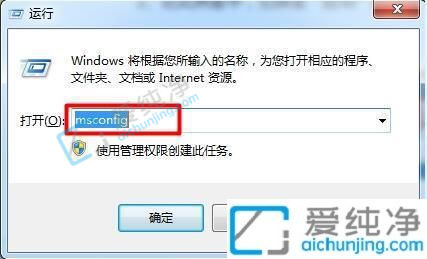
第二步:在系统配置窗口中,切换至“启动”选项卡,鼠标点击“全部禁用”选项。当然,我们也可以根据实际需要,勾选某些必须要启动的项。
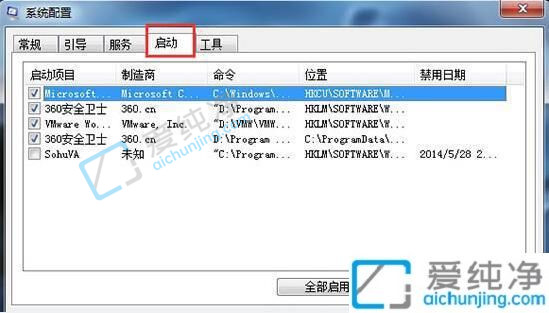
第三步:再来关闭一般不必要的开机服务,切换至“服务”选项卡,勾选“隐藏所有Microsoft服务”,再点击“全部禁用”选项。当然这里也可以和上面一样,根据实际需要,勾选某些必须要启动的服务项。最后点击“确定”完成设置。
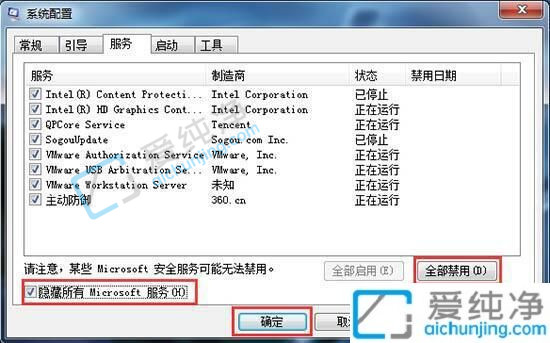
第四步:关闭开机启动项之后,我们可以对win7系统中不再需要的软件进行清理,打开开始菜单里面的“控制面板”,再点击“程序和功能”进入。
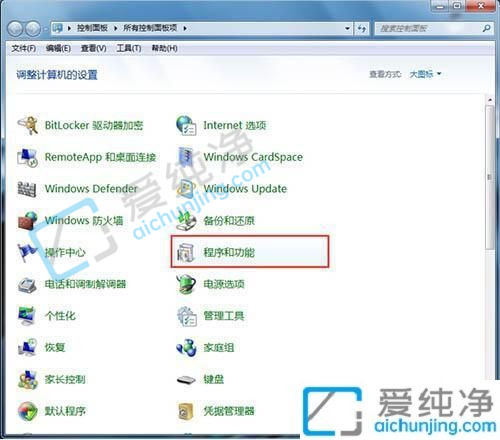
第五步:在“卸载程序或功能”界面中,双击要卸载一般我们用不到的程序,这样就可以有效提升电脑的速度。

上述给大家介绍的就是win7如何优化电脑运行更快的方法了,大家可以根据以上步骤操作,更多精彩资讯,尽在爱纯净。
| 留言与评论(共有 条评论) |